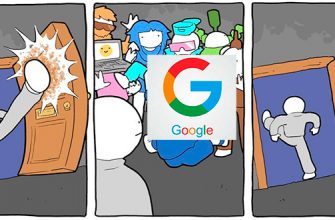Привет! Недавно возникла такая проблема — нужно было зеркалировать экран компьютера на телевизор через Wi-Fi. Кабели были исключены, хотя это было бы лучшим решением, но не позволяла техническая возможность. И оказалось, что сделать такую трансляцию не так-то просто. Пришлось углубиться в проблему, о которой я хотел бы рассказать вам дорогой читатель в этой статье. Начало!
Для чего это нужно?
На самом деле, вам лучше знать. Лично я вижу в этом несколько возможных задач:
- Для просмотра фильмов это основное предназначение. Ваш компьютер находится далеко, кабелей нет, вы запускаете на нем фильм и отображаете его на экране телевизора. Как по мне, лучше сразу скинуть фильм на флешку и вставить в телевизор, но всякие случаи бывают. Немедленно обратитесь к разделу DLNA.
- Делиться фотографиями — это здорово.
- Играйте в игры, некоторые так и делают. Но тут лучше использовать кабель, отклик будет в разы лучше, да и игра станет комфортной. Беспроводная связь может иметь задержки и зависания.
- Второй монитор и общий доступ к экрану, только для просмотра сайтов или каких-то дизайнерских работ, а может и для повседневных дел (у меня на данный момент к компьютеру подключен только один из телевизоров), в общем для рабочих целей. Здесь задержки не значительные, так что можно пользоваться.
Раздел больше посвящен тому, что подключение телевизора через Wi-Fi не всегда является хорошей идеей. Иногда проще подумать об использовании кабеля или найти альтернативу (например, смотреть фильмы через флешку).
Все успешно протестировано на Windows 7 и Windows 10.
Технологии Miracast или Intel WiDi
Эти 2 технологии семейства Wi-Fi Direct подходят нам для передачи экрана на телевизор. Обычно поддерживается как операционной системой, так и современными телевизорами. Если технология DLNA (описанная ниже) позволяет только передавать файлы по сети (возможно, это как раз то, что для вас актуально), то с ними вы сможете делать именно то, что написано в заголовке статьи — зеркалирование экрана.
Служба поддержки:
- Intel WiDi (беспроводной дисплей): у вас есть процессор Intel 3-го поколения или выше и встроенная графическая карта Intel. Обычно этого достаточно.
- Miracast: любой Wi-Fi адаптер и операционная система не ниже Windows 10.
Телевизоры сейчас обычно поддерживают эти технологии (сама старенькая, но все работает). Хотя раньше для старых моделей предлагалось купить специальные адаптеры Miracast.
Использование Miracast и Intel WiDi
Теперь небольшая инструкция:
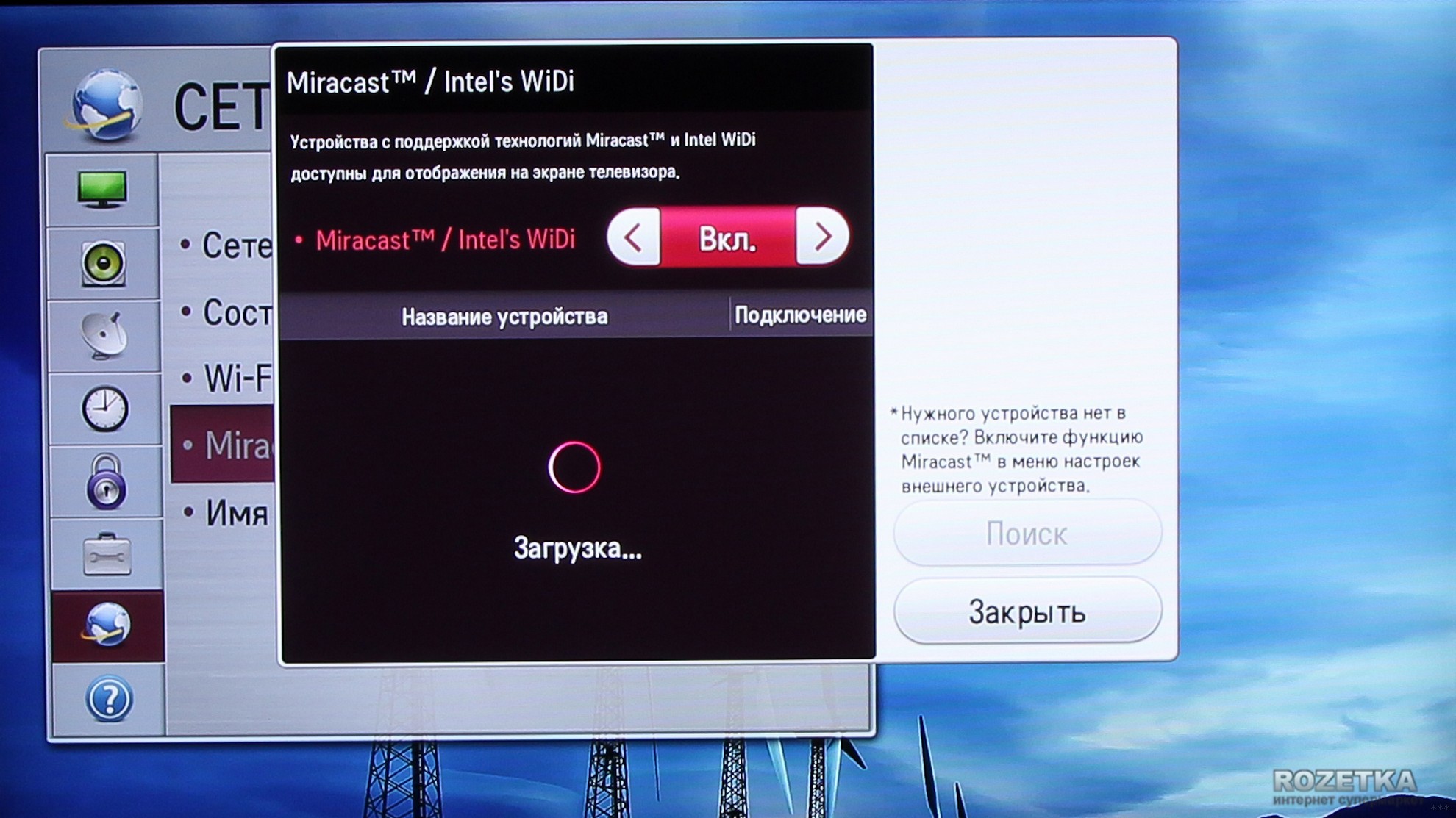
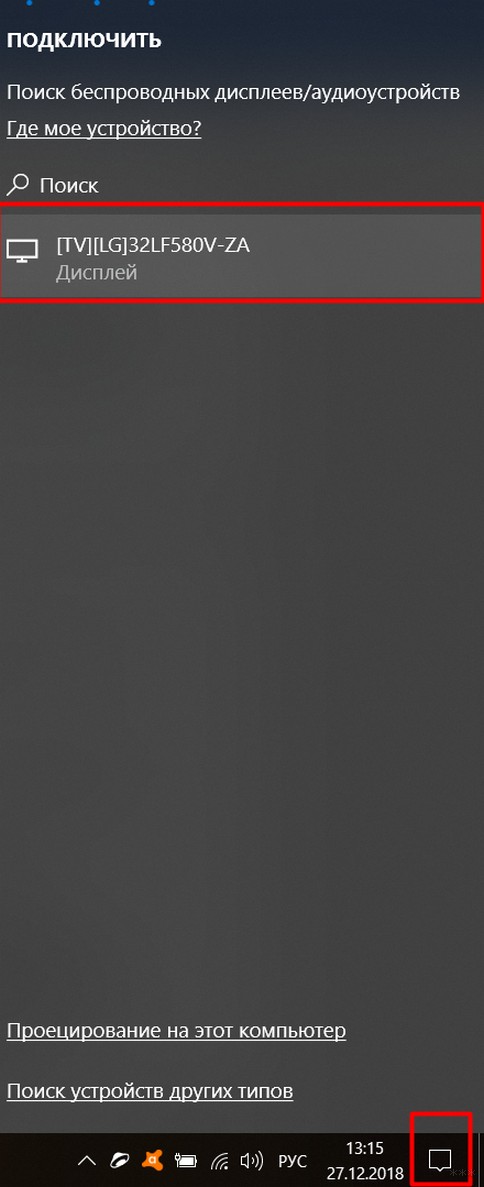
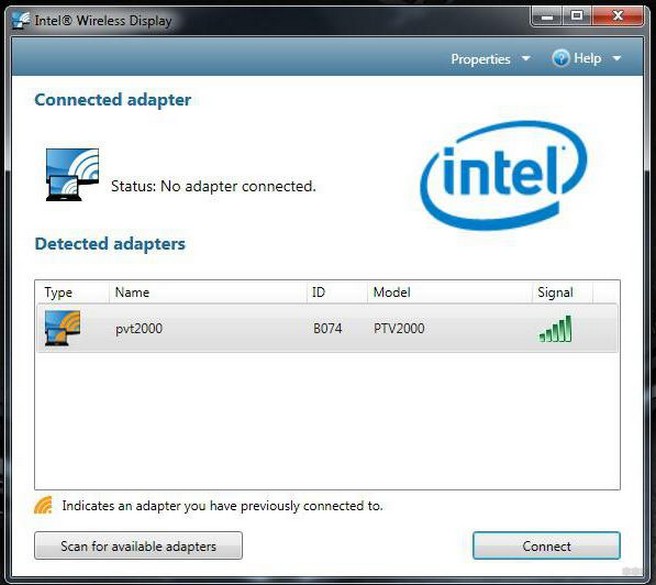
Все подключается, экран дублируется, но есть задержки… В общем, для игр не очень, но если надо фильмы посмотреть, есть технология DLNA.
Технология DLNA
Оптимальной технологией для подобных манипуляций с мультимедийным контентом является DLNA.
Windows поддерживает его из коробки, поэтому вам не нужно ничего устанавливать. Smart TV всех поколений и производителей тоже обычно без проблем с ним загружаются. LG, Samsung и другие должны работать из коробки. Тематика данной статьи общая, подробные инструкции к каждой модели лучше найти заранее через поиск на нашем сайте.
Если у вас что-то не получилось, задайте свой вопрос в комментариях к этой статье.
Для использования технологии и компьютер, и телевизор должны находиться в одной локальной сети: быть подключены к одному роутеру по кабелю или по воздуху. Обычно у людей все сложности с подключением возникают именно на этом этапе, потому что одно из устройств получает неверные настройки сети, и в результате они не видят друг друга. В идеале все работает из коробки.
Но у технологии DLNA есть ограничение: она отлично подходит для передачи видео с компьютера на телевизор. Перенести рабочий стол не получится, здесь лучше другая технология — Miracast (WiDi) или кабель.
Инструкция
А теперь откровенно простая инструкция, которая может вас удивить: обычно во время работы мы просто не замечаем эту функцию на самом видном месте. Попробуем воспроизвести видео на телевизоре. Выбираем его, кликаем правой кнопкой мыши, выбираем «Перенести на устройство», где должен быть наш телевизор (Windows 10):
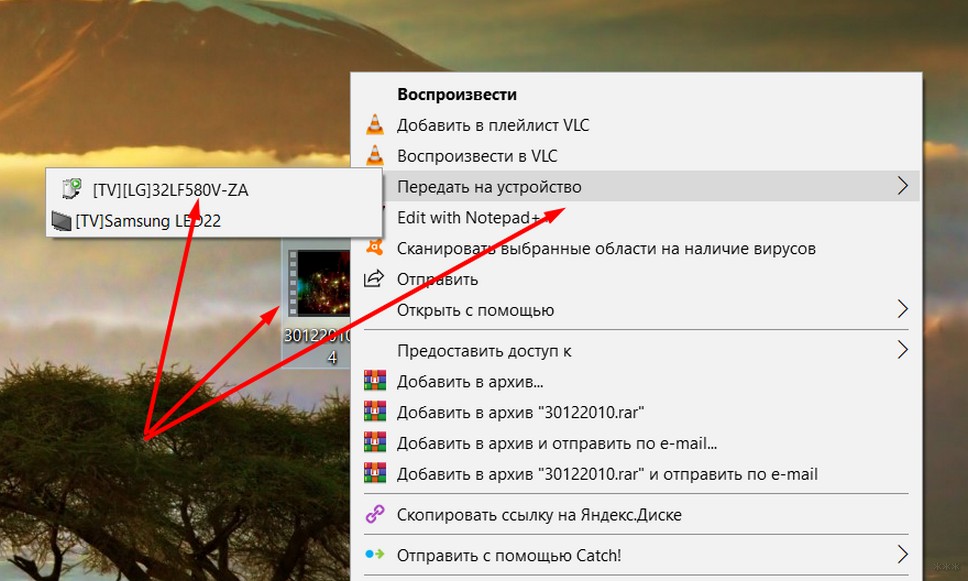
В Windows 7 этот пункт называется «Play On».
Сразу же откроется окно управления, и на телевизоре запустится наше видео:
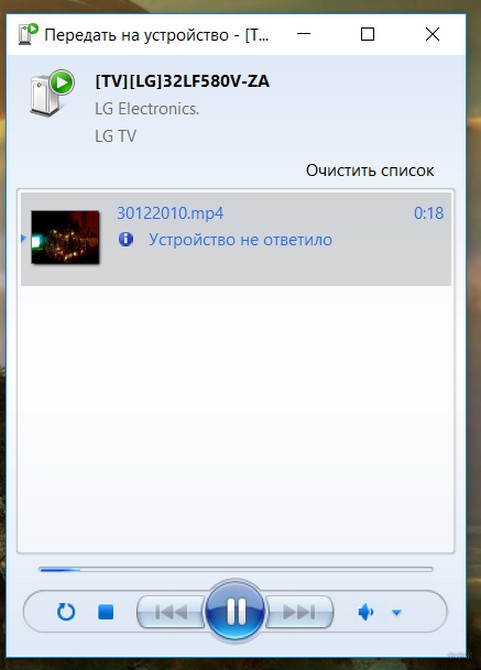
По сути, это обычный игрок. Здесь вы можете ставить в очередь другие файлы, управлять перемоткой и делать то же самое, что и при просмотре их на компьютере.
Вы также можете передать всю папку таким образом. В любом случае, «Перенести на устройство» или «Воспроизвести». Вся папка попадет в плейлист. Он работает как для передачи изображений, так и для видео.
Разрешения
Обычно все играет сразу. Но иногда может появиться такое окно:
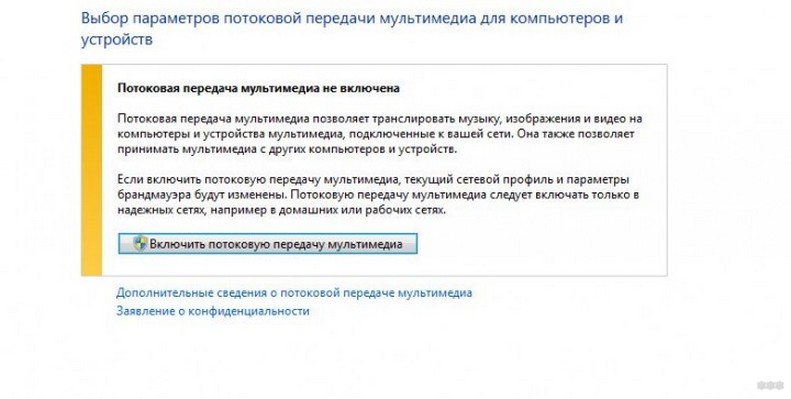
Нажмите «Включить потоковую передачу мультимедиа», и все заработает. Для дальнейших убеждений, здесь нужно убедиться в разрешении на трансляцию для вашего телевизора. Должна стоять галочка «Разрешено»:
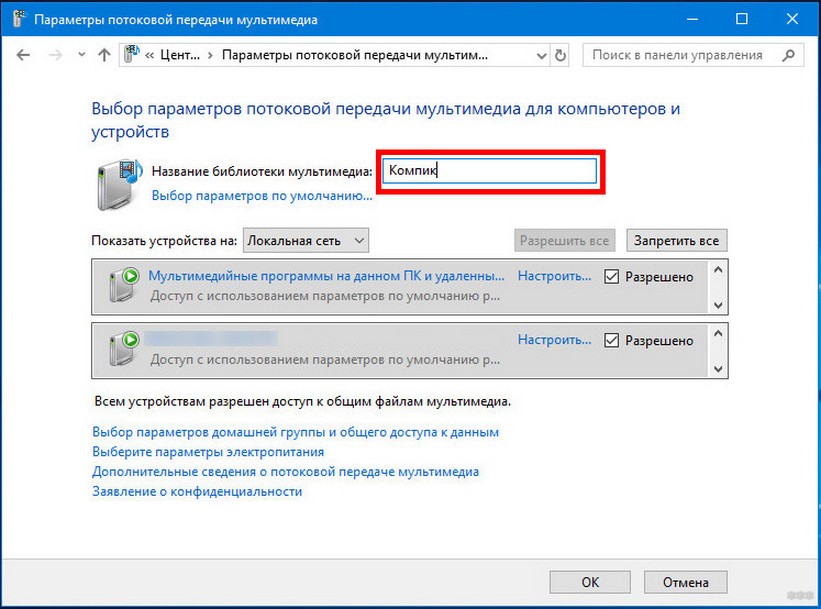
После включения при последующих попытках потоковой передачи это окно не должно появляться. Любой файл будет передан немедленно.
Кино и ТВ
В Windows 10 есть встроенное приложение «Кино и ТВ», которое вы обычно не используете. Но есть и та самая функция «Перевести на». Те, на которые можно смело смотреть кино и при желании переключаться на телевидение:
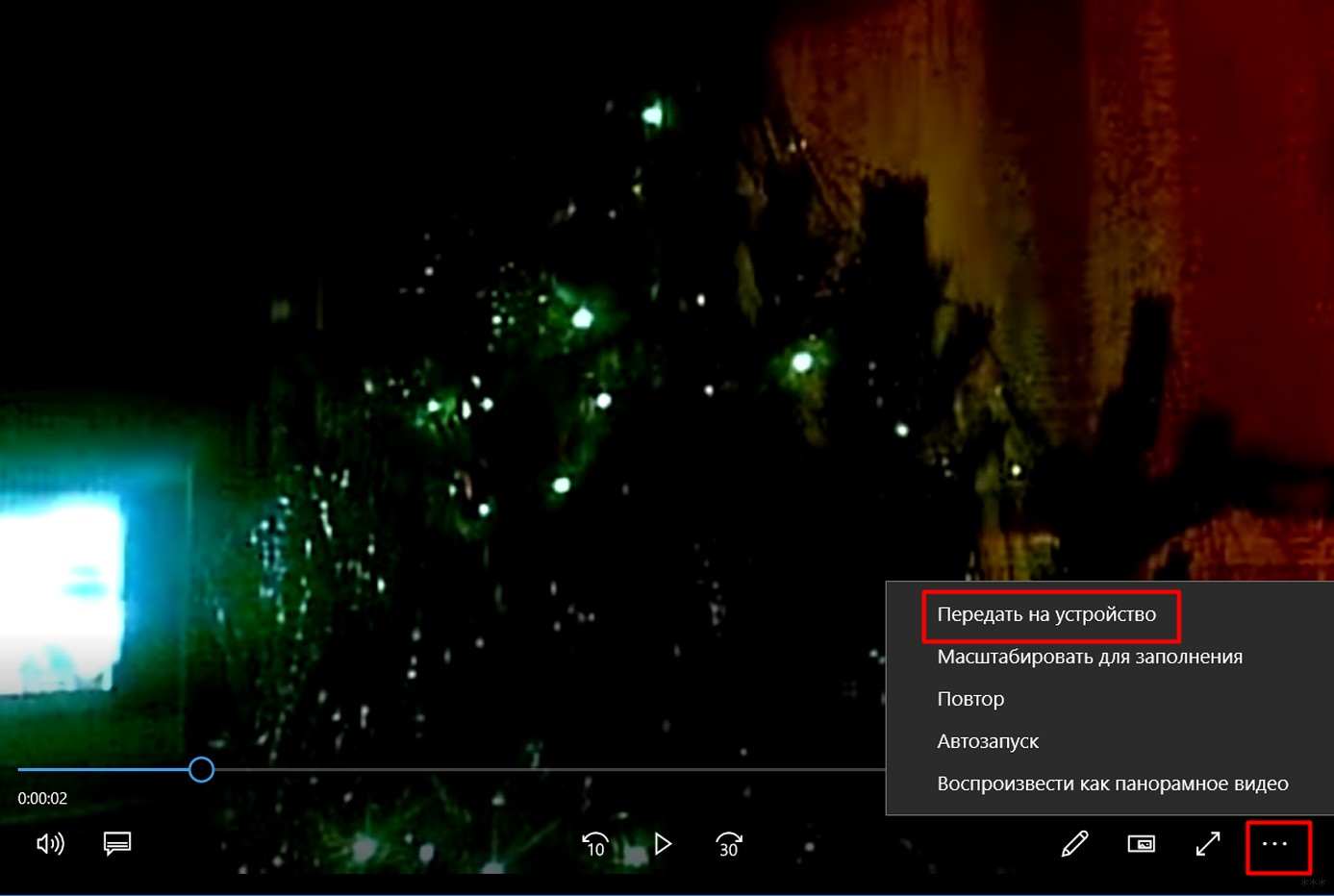
В операционных системах предыдущих поколений вы получаете ту же функциональность через свой любимый проигрыватель Windows Media.
Возможные проблемы
Основная проблема в том, что ваш компьютер не смотрит телевизор. И наверняка есть много интересных вариантов причины проблемы.
Основное решение — сбросить все. Шаг за шагом:
Большинство проблем с сетью исчезнут немедленно. Другие проблемы:
- Вы не видите телевизор — тут главное проверить, что все в одной сети, на одном роутере и все подключено. Другие обычно сохраняются с перезагрузкой. Ну и не забывайте: телевизор должен либо поддерживать DLNA, либо быть просто Smart TV (старые «коробки» точно не подойдут).
- Формат не поддерживается или файл не может быть прочитан или записан: проверьте все кодеки, этот файл воспроизводится только на компьютере? В крайнем случае возможен и выход из строя телевизора, но обычно проблема с компьютером, главное чтобы все так играло.
- Фильм замедляется и заикается; обычно проблема в скорости вашей сети и роутера. Чем больше фильм, тем сложнее будет передать его «вовремя». Так что либо мы улучшаем пропускную способность нашей сети, либо сжимаем передаваемый видеофайл, либо подключаемся по кабелю.
Добавление. Вспомнил еще одну распространенную причину, по которой телевизор не виден в сети: отключено сетевое обнаружение. Самый простой способ исправить это:
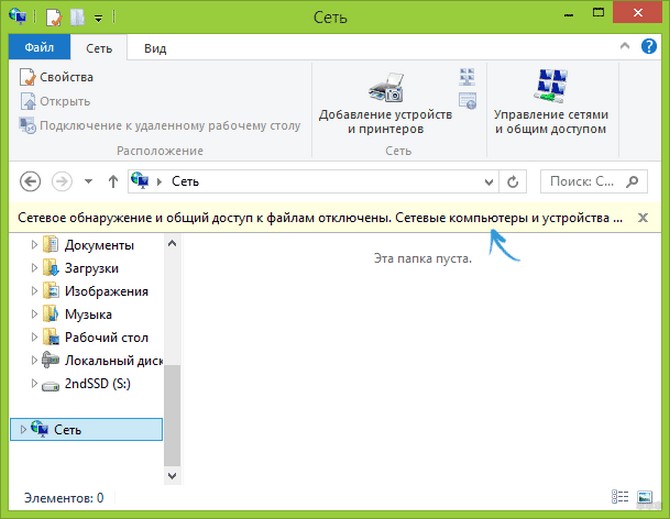
Если этого предупреждения нет, а другие компьютеры и устройства в вашем доме молча отображаются в окне, все в порядке, проблема в чем-то другом.
Для простых телевизоров

Коль упомянул, что стоит написать о поддержке старых телевизоров. Да, они не поддерживают эти технологии из коробки, но адаптеры Miracast или декодеры для них можно приобрести отдельно. Они нормально подключены к порту HDMI (который как раз и отвечает за прием видеосигнала). Популярным представителем на изображении выше является Google Chromecast.
В общем, это не тема данной статьи. Вы можете поискать информацию о них на нашем сайте, а еще проще — открыть сайт любимого магазина и сразу посмотреть, что есть в продаже. Но мне сейчас проще телевизор обновить, хотя есть и вкус, и цвет, и возможность.
Надеюсь, мне удалось порадовать вас этой статьей! Действительно крутая функция. Если что-то понравилось, не понравилось, есть свои мысли, пишите в комментариях. Давайте обсудим!